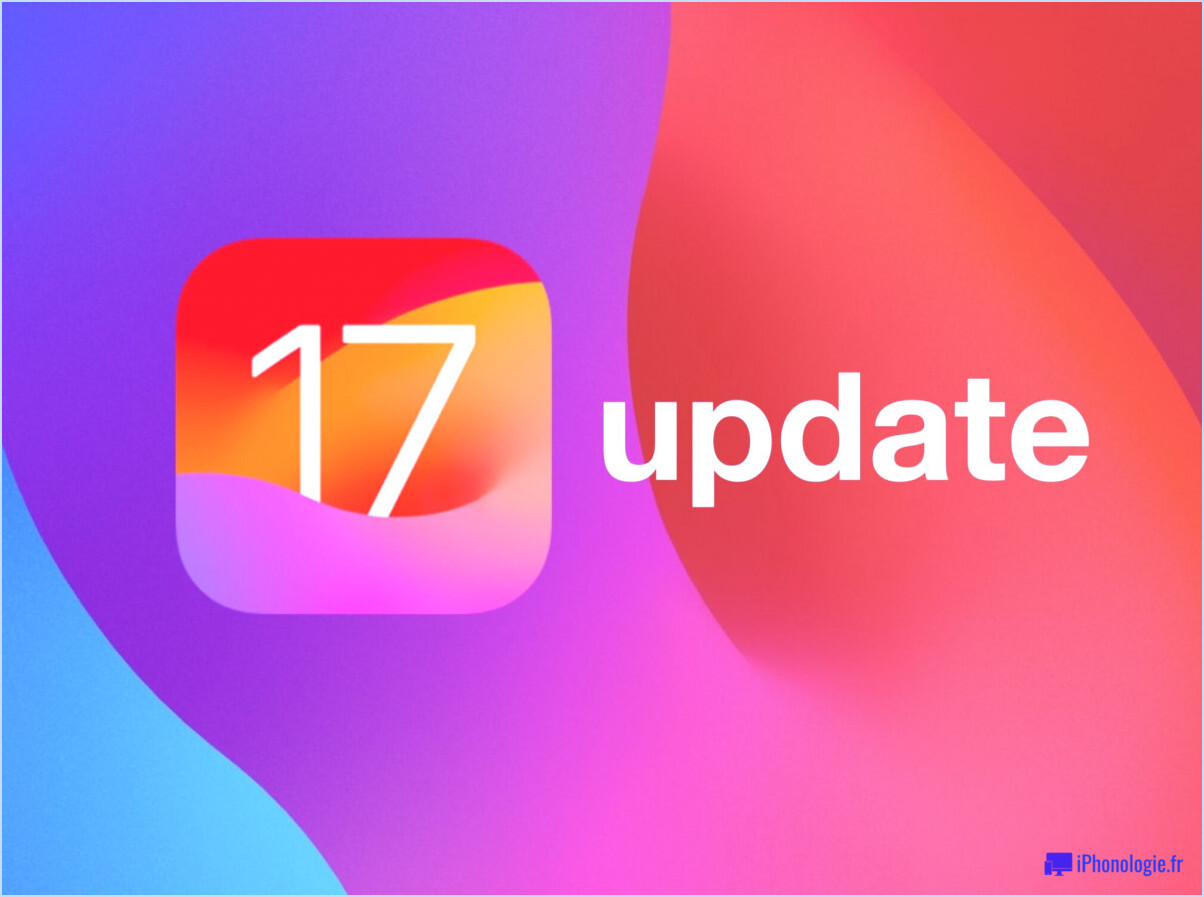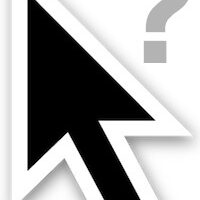Comment supprimer rapidement les données EXIF des images sur Mac
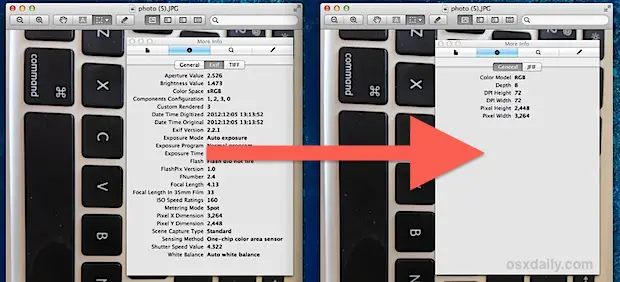
Les photos prises avec des appareils numériques, y compris l'iPhone, l'iPad et l'iPod touch, comportent toutes un certain niveau de données EXIF, qui sont essentiellement des métadonnées contenant des informations sur l'image. Avec les photos prises par l'iPhone et d'autres smartphones, ces données peuvent même inclure des détails comme les coordonnées géographiques précises de l'endroit où l'image a été prise (bien que cela soit facile à désactiver), et dans l'ensemble, ces métadonnées peuvent simplement rendre les images plus gonflées qu'elles ne le devraient.
Ce tutoriel vous montrera comment supprimer toutes les données EXIF des photos que vous choisissez de prendre sur un Mac de manière simple et rapide. Les données EXIF comprennent les métadonnées, les coordonnées GPS, les informations sur le créateur et bien d'autres choses encore. En supprimant les métadonnées EXIF du fichier image, la photo ne disposera plus de ces informations avec le fichier lui-même.
Pour nos besoins ici, nous allons utiliser un outil tiers appelé ImageOptim, qui permet de supprimer facilement les données EXIF. ImageOptim est un outil Mac gratuit dont nous avons déjà parlé, qui permet de compresser et d'optimiser les images. Dans ce processus d'optimisation d'une photo, ImageOptim supprime également les données et métadonnées EXIF du ou des fichiers d'images en question.
Suppression de toutes les données EXIF des fichiers images sous Mac OS
Prêt à supprimer les métadonnées de certains fichiers d'images sur le Mac ? Voici tout ce que vous devez faire :
- Découvrez ImageOptim gratuitement auprès du développeur
- Lancez ImageOptim sur le Mac, et placez la fenêtre à un endroit qui offre un accès visuel facile
- Faites glisser la ou les images dont vous voulez supprimer les données EXIF dans la fenêtre de l'application ouverte pour commencer le processus de suppression des EXIF
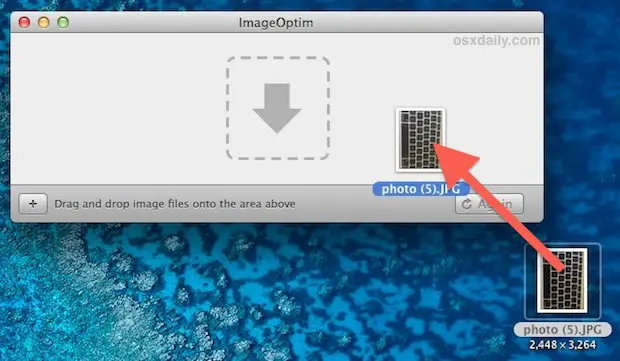
La plupart des images sont optimisées et dépouillées assez rapidement, mais l'utilisation de cette méthode pour supprimer les EXIF d'énormes quantités de photos ou d'images de très grande résolution peut prendre un peu de temps. Les formats JPEG et GIF sont assez rapides, mais les fichiers PNG prennent généralement un peu plus de temps pour supprimer les métadonnées et les données EXIF.
C'est dire à quel point il est facile de supprimer les fichiers EXIF. Il suffit de glisser-déposer les fichiers images dans l'application ImageOptim sur le Mac pour qu'ils passent par le processus de compression et de suppression des métadonnées EXIF. Le résultat final est une réduction de la taille des fichiers sans perte de qualité de l'image, et les images sont également dépouillées de toutes les métadonnées comme la localisation GPS, l'origine, le temps de prise de vue, l'ouverture et les détails de l'appareil photo, etc.
Comment confirmer que le fichier image ne contient plus de métadonnées EXIF sur un Mac
Si vous voulez être certain que les métadonnées EXIF ont été supprimées de la ou des images, vous pouvez utiliser l'application Aperçu de Mac OS X pour vérifier :
- Ouvrez l'image en question avec Aperçu sur le Mac
- Descendez le menu "Outil" et sélectionnez "Afficher l'inspecteur"
- Cliquez sur l'onglet (i), il ne doit pas y avoir d'onglet "EXIF", ou le contenu de la balise EXIF doit être limité aux seules dimensions de l'image sans aucune autre donnée stockée
Dans cette image avant et après, l'image avant à gauche montre les métadonnées EXIF intactes sur une photo, et l'image après à droite montre que les métadonnées EXIF ont été supprimées avec succès via l'application ImageOptim.
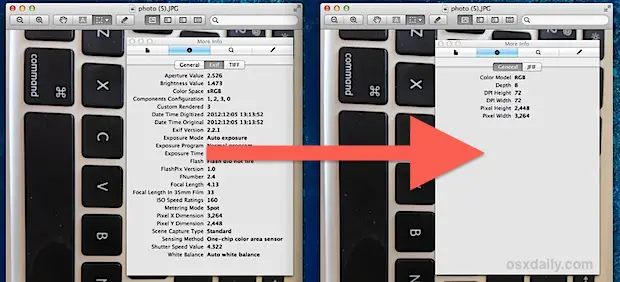
Si vous suivez la culture de l'internet, vous êtes peut-être au courant de divers incidents où les métadonnées stockées dans des images ont donné lieu à divers reportages ou autres événements curieux. Ce billet a été rédigé après avoir parlé avec un ami de la saga vraiment bizarre de John McAfee, dont l'emplacement "secret" a été révélé parce que quelqu'un a oublié de supprimer les données EXIF de l'image ou, ce qui est peut-être plus facile, n'a pas désactivé les données de localisation sur l'appareil photo de l'iPhone avant de prendre la photo. Je suis prêt à parier que beaucoup de gens ne se rendent même pas compte que les données EXIF existent, et encore moins qu'elles peuvent contenir les coordonnées précises du lieu où une photo a été prise, qui sont ensuite facilement découvertes grâce à la fonction Preview ou à divers outils en ligne, de sorte que l'accident de McAfee n'est pas trop surprenant.
Oh, et même si vous ne cherchez pas à supprimer les EXIF des photos avant de les mettre en ligne, ImageOptim est un outil formidable qui vaut la peine d'être acheté pour ses seules fonctions de compression. C'est un outil pratique à avoir dans la boîte à outils de tout utilisateur de Mac, et il est gratuit.